Python实现Windows定时关机
是最初的几个爬虫,让我认识了Python这个新朋友,虽然才刚认识了几天,但感觉有种莫名的默契感。每当在别的地方找不到思路,总能在Python找到解决的办法。自动关机,在平时下载大文件,以及跑程序的时候能用到的,刚才写了个windows自动关机的小程序,程序过于简单,就当是玩玩吧,当然还有很多可改进的地方。下面正文:(原创链接:http://www.cnblogs.com/dearvee/p/6593822.html)
#ui制作:
照旧,笔者由Qt制作完成需要的ui,包括label,label_2,label_3,lable_4,lineEdit,lineEdit_2,pushButton组件.大致布局如下
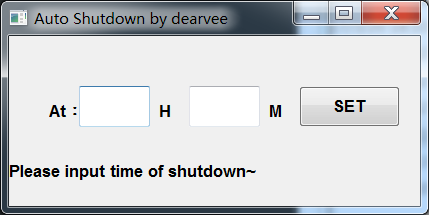
两个lineEdit等待用户输入期望关机的时间。下面的Label用来显示操作后的返回信息。pushButton用于提交命令。ui制作完成。
#ui转为py文件:
这里笔者装的是PyQt5,并添加了环境变量。所以转化的cmd命令(cd到ui所在目录):
pyuic5 shut.ui -o shut.py
执行成功之后在ui所在目录生成shut.py文件。
#显示窗口:
直接生成的py文件运行是看不到窗口的,我们要加上一些必要的内容才能显示我们的窗口:
代码最上面加上
import sys
最后加上
if __name__ == '__main__':
app = QtWidgets.QApplication(sys.argv)
Form = QtWidgets.QWidget()
ui = Ui_x()//其中Ui_x为生成的class名
ui.setupUi(Form)
Form.show()
sys.exit(app.exec_())
之后再运行shut.py就能看到窗口了。
#功能实现:
思考一下程序的期望功能,使Windows自动关机。cmd命令是个不错的选择。于是笔者找了下,python执行cmd命令的方法:
os.popen('at 22:30 shutdown -s')
调用cmd,执行命令。而其中的22和30是等待用户输入的数据。因此,应该用两个lineEdit中获取到的合法数字替换对应的h和m。用到获取lineEdit内容的方法:
h = self.lineEdit.text()
m = self.lineEdit_2.text()
然后以h,m替换执行命令中的时,分.
接着就是pushButton的部分了。为pushButton添加监听事件click。
self.pushButton = QtWidgets.QPushButton(shut,clicked=self.sd)
其中,self.sd为触发该事件后,需要执行的操作。
#完整代码:
一些关键的部分,叙述完毕,至于返回信息部分,笔者在这里不再详述。下面贴出来Windows自动关机完整的代码:
# -*- coding: utf-8 -*- # Form implementation generated from reading ui file 'shut.ui'
#
# Created: Mon Mar 20 18:10:31 2017
# by: PyQt5 UI code generator 5.2.1
#
# WARNING! All changes made in this file will be lost!
import sys
import os
from PyQt5 import QtCore, QtGui, QtWidgets class Ui_shut(object):
flag = True
def setupUi(self, shut):
shut.setObjectName("shut")
shut.resize(411, 170)
shut.setFixedSize(411,170)
self.label = QtWidgets.QLabel(shut)
self.label.setGeometry(QtCore.QRect(40, 50, 41, 51))
self.label.setFont(QtGui.QFont("Roman times",10,QtGui.QFont.Bold))
self.label.setObjectName("label")
self.lineEdit = QtWidgets.QLineEdit(shut)
self.lineEdit.setGeometry(QtCore.QRect(70, 50, 71, 41))
self.lineEdit.setFont(QtGui.QFont("Roman times",10,QtGui.QFont.Bold))
self.lineEdit.setObjectName("lineEdit")
self.label_2 = QtWidgets.QLabel(shut)
self.label_2.setGeometry(QtCore.QRect(150, 60, 31, 31))
self.label_2.setFont(QtGui.QFont("Roman times",10,QtGui.QFont.Bold))
self.label_2.setObjectName("label_2")
self.lineEdit_2 = QtWidgets.QLineEdit(shut)
self.lineEdit_2.setGeometry(QtCore.QRect(180, 50, 71, 41))
self.lineEdit_2.setFont(QtGui.QFont("Roman times",10,QtGui.QFont.Bold))
self.lineEdit_2.setObjectName("lineEdit_2")
self.label_3 = QtWidgets.QLabel(shut)
self.label_3.setGeometry(QtCore.QRect(260, 60, 31, 31))
self.label_3.setFont(QtGui.QFont("Roman times",10,QtGui.QFont.Bold))
self.label_3.setObjectName("label_3")
self.pushButton = QtWidgets.QPushButton(shut,clicked=self.sd)
self.pushButton.setGeometry(QtCore.QRect(290, 50, 101, 41))
self.pushButton.setFont(QtGui.QFont("Roman times",10,QtGui.QFont.Bold))
self.pushButton.setObjectName("pushButton")
self.label_4 = QtWidgets.QLabel(shut)
self.label_4.setGeometry(QtCore.QRect(0, 120, 411, 31))
self.label_4.setFont(QtGui.QFont("Roman times",10,QtGui.QFont.Bold))
self.label_4.setObjectName("label_4") self.retranslateUi(shut)
QtCore.QMetaObject.connectSlotsByName(shut) def retranslateUi(self, shut):
_translate = QtCore.QCoreApplication.translate
shut.setWindowTitle(_translate("shut", "Auto Shutdown by dearvee"))
self.label.setText(_translate("shut", "At:"))
self.label_2.setText(_translate("shut", "H"))
self.label_3.setText(_translate("shut", "M"))
self.label_4.setText(_translate("shut", "Please input time of shutdown~"))
self.pushButton.setText(_translate("shut", "Set")) def sd(self,shut):
h = self.lineEdit.text()
m = self.lineEdit_2.text()
if self.flag:
self.flag = False
try:
os.popen('at '+h+':'+m+' shutdown -s')
self.label_4.setText('Success! the system will shutdown at today '+h+':'+m+'.')
self.pushButton.setText('Remove all')
self.lineEdit.clear()
self.lineEdit_2.clear()
except:
self.label_4.setText('Something is wrong~')
else:
self.flag = True
try:
os.popen('at /delete /yes')
self.label_4.setText('Success! already removed~')
self.pushButton.setText('Set')
self.lineEdit.clear()
self.lineEdit_2.clear()
except:
self.label_4.setText('Something is wrong~') if __name__ == '__main__':
app = QtWidgets.QApplication(sys.argv)
Form = QtWidgets.QWidget()
ui = Ui_shut()
ui.setupUi(Form)
Form.show()
sys.exit(app.exec_())
运行后,即出现如图操作窗口
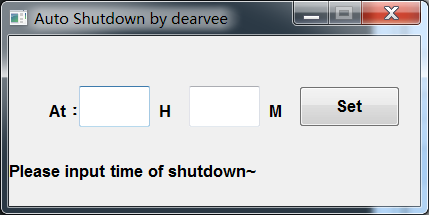
#运行效果:
运行shut.py,输入12和53点击set,这时我们查看任务计划:
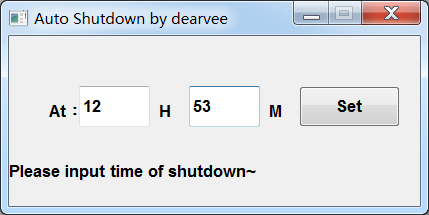

发现任务已经在计划中。点击Remove,刷新任务计划。

成功移除任务,功能实现
当然这只能在用户安装Python,并安装相关组件前提下才可运行。想要在任何windows使用,则需要下面的操作。
#打包:
笔者打包用的是Python的Pyinstaller组件。cd 到shut.py所在目录后,执行cmd命令:
pyinstaller -w shut.py
这时,在shut.py所在目录生成dist文件夹。生成的exe路径。dist>>shut(Python源码文件名)>>shut.exe.前面顺利的话,双击shut.exe便会显示前面源码运行同样的窗口和操作。这样,你就可以把shut目录整个发给你的朋友。他们就可以通过双击shut.exe使用你的程序了。
至此,关于最近做的windows自动关机小软件的经验叙述完毕~

Python实现Windows定时关机的更多相关文章
- python制作电脑定时关机办公神器,另含其它两种方式,无需编程!
小编本人目前就是在电脑面前工作,常常会工作到凌晨两三点还在为自己的梦想奋斗着.有时在办公椅上就稀里糊涂睡着了,我相信有很多朋友和我一样,这样是很不好的.第一对身体不好,第二对电脑不好. 对身体 ...
- 【Windows定时关机】windows实现定时关机与取消
背景:本人昨晚本来打算将电脑设置为晚上12点 30定时关机,结果写成了:12:30,所以就在刚才,我正玩游戏的时候, 电脑弹出提示:“windows将在一分钟内关闭”,我刚开始一脸懵逼,后来打开昨天敲 ...
- wpf实现一个windows定时关机的工具
基本界面 起源 在家睡前喜欢用电脑放情景喜剧看,电脑需要定时关机,一开始直接命令行定时关机,感觉有点小麻烦, 于是最近弄了个有界面的 主要功能 在指定的时间之后执行 关机|休眠|重启 的操作, 支持取 ...
- Python 代码控制Windows定时关机
为了在规定时间内实现电脑关机,我使用python编写了几行代码,最简单的实现了关机操作,后续再进行其它功能的添加(操作页面,取消等) import os,time #获取命令行输入的关机时间 inpu ...
- Windows定时关机
用shutdown命令.开始菜单>运行,输入shutdown -s -t 7200 (两个小时之后关机)at 12:00 shutdown -s (12:00关机) 其他设置:shutdown ...
- windows定时关机命令
at 11:00 shutdown.exe -s -t 120 https://jingyan.baidu.com/article/574c52191ea9996c8c9dc17a.html?st=2 ...
- Windows: 在系统启动时运行程序、定时计划任务、定时关机
lesca今天介绍一些让系统在启动时,而非登录时,加载用户自定义的应用程序或脚本的方法,推荐度从前到后依次递减. 1. Windows任务计划(task scheduler) 用户可以按以下步骤进行操 ...
- Windows 8 自带定时关机的4种实现方法
问题描述:前几天发布了一篇文章[ Windows 7/8 自带定时关机命令 ],文章中的用到的命令我在Windows 7都运行成功,但没有在Windows 8 上进行测试,因为我认为Windows 8 ...
- Windows 7/8 自带定时关机命令
快捷键“Windows + R”,输入cmd打开cmd.exe程序,输入以下对应命令. 两种定时关机方式: 定时任务法 输入命令“at hh:mm shutdown -s”,Enter——添加了一 ...
随机推荐
- UWP 律师信息 MVVM 2.0版本
由于1.0版本存在一个很大的BUG,一直也没有找到问题所在,后来,一位在微软的朋友说,他们的测试小妹给出的结果是框架的问题,所以,就直接整体重构了代码,也布局设计上,由跳转页面变为了UWP常见的左侧列 ...
- Neutron Router 工作原理 - 每天5分钟玩转 OpenStack(142)
上一节我们创建了 router 连通了 vlan100 和 vlan101, 今天分析router是如何工作的.首先查看控制节点的网络结构发生了什么变化: br-int 上多了两个 port: 1. ...
- 在ASP.NET Core下使用SignalR技术
一.前言 上次我们讲到过如何在ASP.NET Core中使用WebSocket,没有阅读过的朋友请参考 WebSocket in ASP.NET Core 文章 .这次的主角是SignalR它为我们提 ...
- Linux Platform驱动模型(二) _驱动方法
在Linux设备树语法详解和Linux Platform驱动模型(一) _设备信息中我们讨论了设备信息的写法,本文主要讨论平台总线中另外一部分-驱动方法,将试图回答下面几个问题: 如何填充platfo ...
- Hibernate调用带有输入参数,输出参数为cursor的存储过程
一.Oracle创建表及存储过程 1.创建表T_MONITOR_DEVICE 创建后的表结构 2.创建存储过程 create or replace procedure ProcTestNew(v_mo ...
- 蓝桥网试题 java 基础练习 分解质因数
-------------------------------------------------------------------------- 递归更多的用在多分支情况中 本题用循环就可以了 用 ...
- CSS的兼容性与BUG处理
骨灰级清除浮动 .clearfix:after { content: "."; display: block; height: 0; clear: both; visibility ...
- iOS Storyboard创建APP 的国际化操作
Storyboard创建APP 的国际化操作 最近在看<X-code江湖录>这本书,看到了APP 国际化这点,刚刚也简单的实践了一下.现在和大家分享分享! 写的这个简单的Demo全都是用 ...
- Laravel / Lumen 框架修改 创建时间 和 更新时间 对应字段
为避免浪费时间--先上解决方案 在Model中重写 CREATED_AT 和 UPDATED_AT 两个类常量就可以了,这两个常量分别是创建时间和更新时间的字段名. ================= ...
- js常见算法
1:实现一个函数clone,可以对JavaScript中的5种主要的数据类型(包括Number.String.Object.Array.Boolean)进行值复制. function clone(Ob ...
